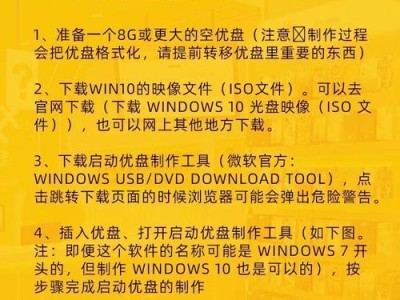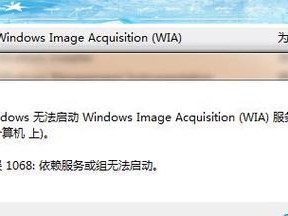在日常使用中,我们经常遇到U盘因为被写保护而无法进行文件的复制、删除、修改等操作。本文将介绍一些简单实用的方法,帮助您解除U盘的写保护,并释放存储空间。
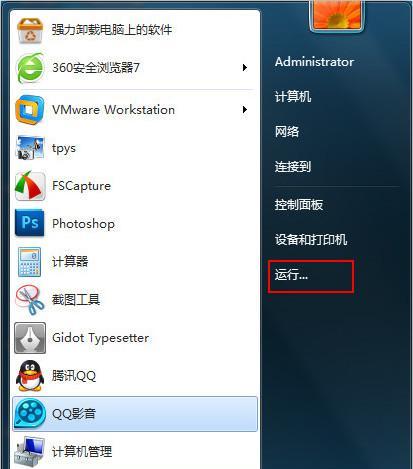
检查U盘开关或物理开关是否打开
确保U盘上的开关或物理开关没有被打开。有些U盘设计了开关来控制写保护功能,如果开关被打开,U盘将无法进行任何写入操作。请检查U盘上的开关并确保其处于关闭状态。
检查注册表设置
打开注册表编辑器(按下Win+R键,输入regedit并回车),依次展开路径“HKEY_LOCAL_MACHINE\SYSTEM\CurrentControlSet\Control\StorageDevicePolicies”。在右侧窗口中找到WriteProtect项,双击并将数值数据修改为0,然后点击确定保存更改。
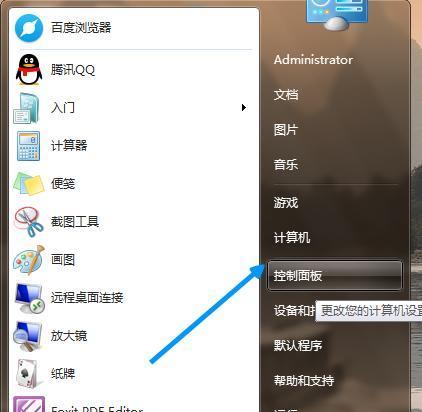
使用磁盘管理工具
点击开始菜单,选择“计算机”(或“此电脑”),右击U盘所在的驱动器,选择“管理”。在弹出的磁盘管理界面中,找到U盘所在的分区,右击它,并选择“属性”。在属性窗口中,找到“策略”选项卡,将其选为“最佳性能”,然后点击确定。
使用命令提示符
打开命令提示符窗口(按下Win+R键,输入cmd并回车),输入“diskpart”并回车。然后依次输入“listdisk”、“selectdiskn”(n为U盘对应的磁盘号),最后输入“attributesdiskclearreadonly”。这将清除U盘的只读属性,解除写保护。
使用安全模式
重启计算机,进入安全模式。在安全模式下,U盘的写保护可能会被解除。将U盘插入计算机,尝试进行写入操作,如果成功写入,则说明U盘的写保护已被解除。
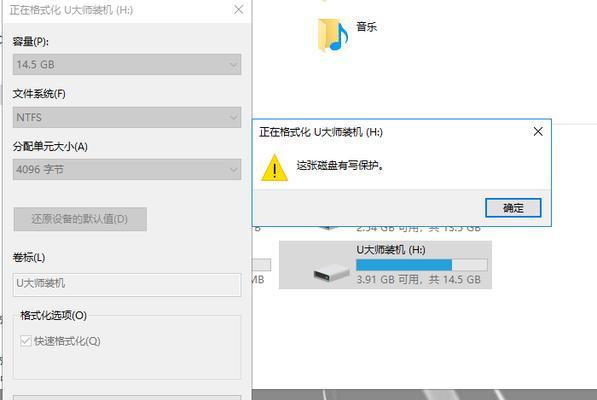
使用U盘修复工具
有些U盘制造商提供了专门的修复工具,可以帮助解除写保护。您可以到U盘制造商的官方网站上查找并下载相应的修复工具,然后按照其提供的说明进行操作。
更新驱动程序
通过更新U盘的驱动程序,有时可以解决写保护问题。打开设备管理器(按下Win+R键,输入devmgmt.msc并回车),找到U盘所在的驱动器,右击并选择“更新驱动程序”。按照提示进行操作,完成后重新插拔U盘。
使用第三方工具
市面上也有一些第三方工具可以帮助解除U盘的写保护。您可以在网上搜索并下载这些工具,然后按照其提供的说明进行操作。
格式化U盘
如果以上方法都无法解除写保护,您可以尝试格式化U盘。请注意,格式化将会清空U盘中的所有数据,请提前备份重要文件。打开“计算机”(或“此电脑”),右击U盘所在的驱动器,选择“格式化”,按照提示进行操作。
咨询专业人士
如果您仍然无法解除U盘的写保护,建议咨询专业人士或U盘制造商的技术支持,以获取更进一步的帮助和解决方案。
注意事项
在解除U盘写保护时,请注意备份重要文件,避免数据丢失。同时,请确保下载的工具和软件来自可信来源,以防止可能的恶意软件感染。
避免频繁插拔U盘
频繁插拔U盘可能会导致接触不良,进而引起U盘写保护问题。建议在使用前先确保U盘插头和插槽的清洁和完好。
定期维护U盘
定期维护U盘,清理垃圾文件、修复错误扇区等可以保持U盘的正常使用。可使用系统自带的磁盘清理工具或第三方优化软件。
使用高质量的U盘
购买高质量的U盘可以降低写保护问题的发生。尽量选择大品牌的产品,避免购买劣质或便宜的U盘。
备用解决方案
如果您仍然无法解决U盘写保护问题,可以考虑将文件复制到其他存储设备上,以释放U盘空间并保证数据安全。
通过以上简单实用的方法,您可以轻松解除U盘的写保护,并释放存储空间。但请记住,在进行任何操作之前,请务必备份重要文件,以免造成数据丢失。希望本文能对您解决U盘写保护问题有所帮助。